台式电脑查看隐藏文件夹和修改后缀名的方法
今天给大家来讲讲台式电脑查看隐藏文件夹和修改后缀名的方法。
具体如下:
1. 第一步,打开电脑,点击左下角的开始会出现如图所示的界面,点击控制面板,会出现如图所示的窗口,点击窗口右侧的“文件夹选项”。
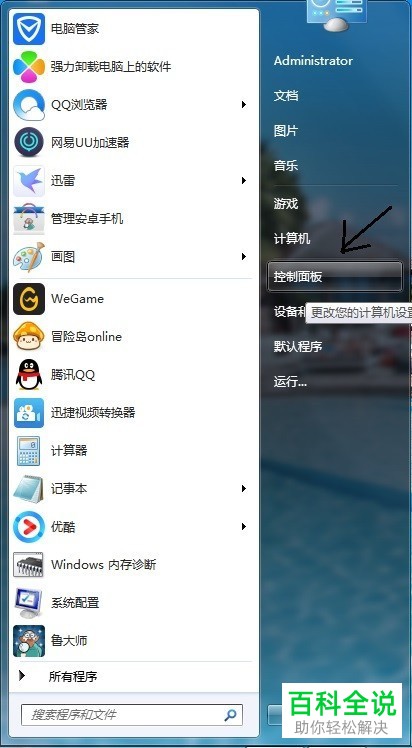

2.第二步,点击“文件夹选项”后会出现如图所示的文件夹选项对话框, 点击对话框上方的“查看”。
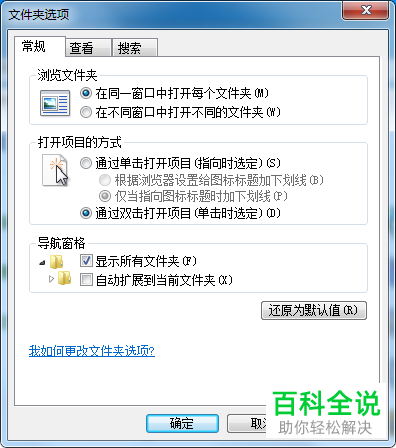

3. 第三步,点击“查看”后会出现如图所示的界面,将该界面向下滚动,找到如图所示红圈内的“隐藏文件和文件夹”并点击。
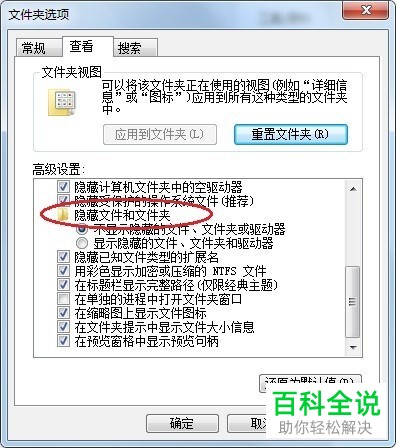
4. 第四步,点击“隐藏文件和文件夹”后会出现如图所示的界面,我们将“显示隐藏的问价、文件夹和驱动器”选上,然后点击界面右下角的“应用”。这样电脑中的隐藏文件和文件夹就可以看到了。
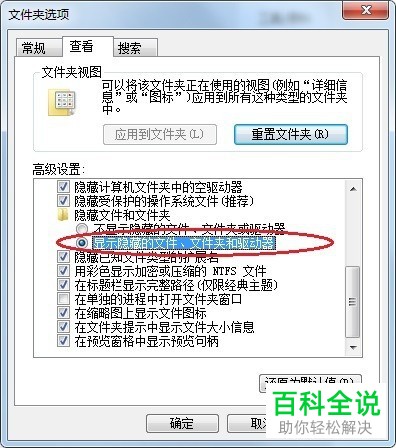

5. 第五步,仍然在上一步的界面中,找到如图所示的“影藏已知文件类型的扩展名”。

6. 第六步,将“隐藏已知文件类型的扩展名”前的勾去掉,然后点击界面右下角的应用,这样就可以看到文件的后缀名了。

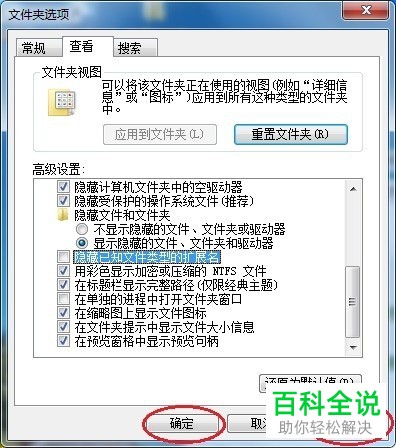
以上就是台式电脑查看隐藏文件夹和修改后缀名的方法了。
赞 (0)

